Removendo objetos de vídeo pode ser um divisor de águas para criadores de conteúdo, profissionais ou editores casuais. Seja removendo uma pessoa indesejada, objeto ou elemento que perturba sua cena, ter as ferramentas certas faz toda a diferença. Neste guia, mostraremos como remover objetos de vídeo usando ferramentas fáceis e poderosas—ajudando você a obter vídeos limpos e profissionais com mínimo esforço.
Neste artigo
- Parte 1: Por que Remover Objetos de Vídeos?
- Parte 2: 3 Removedores de Objetos Offline para Resultados Precisos
- Parte 3: 3 Removedores de Objetos Online para Edições Rápidas
- Parte 4: 2 Removedores de Objetos Móveis para Dispositivos iOS/Android
- Parte 5: Dicas para Remoção Efetiva de Objetos em Vídeos
- Perguntas Frequentes
Parte 1: Por que Remover Objetos de Vídeos?
Remover objetos de vídeos serve a vários propósitos importantes:
- Mantendo consistência visual: Distrações como objetos ou pessoas indesejadas podem tirar o foco do seu vídeo.
- Aprimorando a narrativa: Ao eliminar elementos indesejados, você pode manter seus espectadores imersos na narrativa que deseja transmitir.
- Profissionalismo na criação de conteúdo: Vídeos limpos e polidos são essenciais para conteúdo profissional, seja para negócios ou projetos pessoais.
Agora que entendemos a importância da remoção de objetos em vídeos, vamos explorar as melhores ferramentas offline para resultados precisos.

Parte 2: 3 Removedores de Objetos Offline para Resultados Precisos
1. UniConverter: Removedor de Objetos para Edição de Vídeo Limpa
UniConverter é um editor de vídeo profissional tudo-em-um que simplifica tarefas complexas de edição, incluindo remoção de objetos. A versão mais recente, UniConverter 16, aprimora a remoção de objetos usando algoritmos avançados de IA. Isso permite que o software detecte e apague automaticamente objetos indesejados de vídeos, garantindo resultados limpos e polidos. Seja removendo desordem do fundo, desfocando rostos para privacidade, ou eliminando objetos que prejudicam o apelo visual, o UniConverter 16 oferece resultados perfeitos com mínimo esforço.
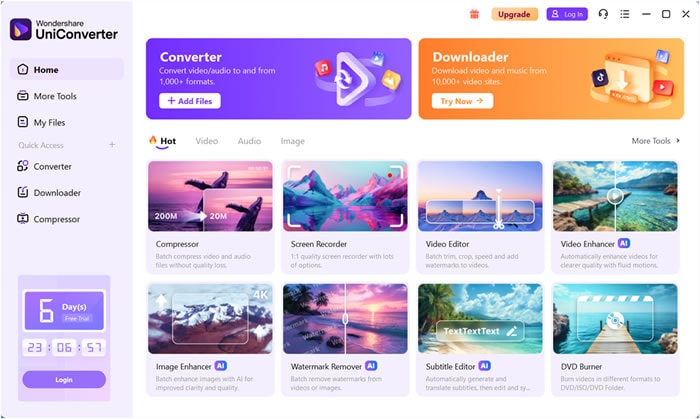
Principais características:
- Remoção de objetos com IA: A IA do UniConverter detecta e apaga automaticamente objetos sem exigir esforço manual, garantindo um preenchimento limpo do fundo.
- Suporte a múltiplos formatos de vídeo: Suporta uma ampla gama de formatos de vídeo, garantindo compatibilidade entre projetos, incluindo formatos MP4, MOV e MKV com codificação H.264 e H.265.
- Processamento em lote: Remova objetos de vários vídeos simultaneamente, economizando tempo em edições em massa, com suporte para processar até 20 arquivos de uma vez através de aceleração de GPU.
- Saída de alta qualidade: Garante que os vídeos sejam exportados sem qualquer perda de qualidade, fornecendo resultados de nível profissional. Também suporta saída de vídeo em alta definição 4K/8K HDR.
- PConversão profissional: Suporta conversão sem perdas de vídeo 8K HD em formatos MOV/MKV/WEBM.
- Editor de vídeo robusto: Além da remoção de objetos, o UniConverter oferece recursos de edição como cortar, recortar e adicionar marcas d'água. Você também pode salvar parâmetros predefinidos.
Guia passo a passo para remover objetos de vídeo usando o UniConverter:
Passo 1: Faça upload do seu vídeo
Abra o UniConverter e navegue até "Removedor de Marca d'água" na seção "Mais Ferramentas". Clique no botão "+ Adicionar Arquivos" para fazer upload do vídeo do qual você deseja remover o objeto.
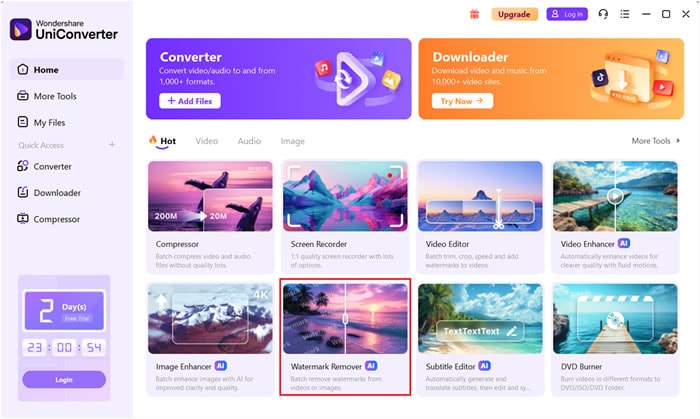
Passo 2: Selecione o objeto a remover
Na interface de edição, escolha "Modelo IA" para remover o objeto claramente. Em seguida, use a ferramenta "Selecionar Área" para destacar o objeto que deseja apagar. Você também pode clicar e personalizar a duração, onde o objeto removido permanece.

Passo 3: Visualize e exporte
Quando terminar a remoção, clique para visualizar o vídeo e salve-o se estiver satisfeito. Ou você pode tocar diretamente em "Exportar" para baixar o trabalho editado instantaneamente.
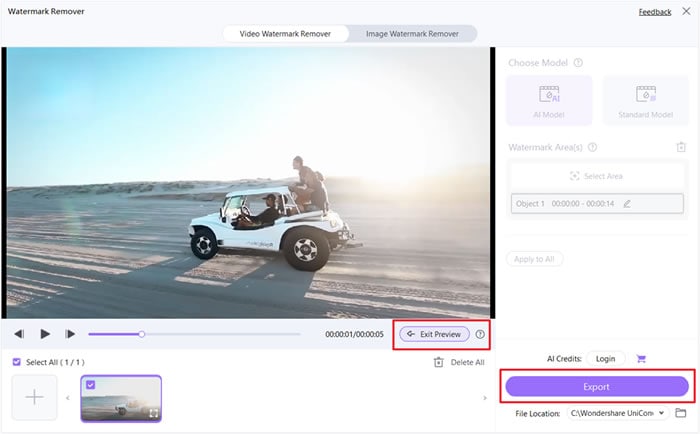
2. Premiere Pro
Premiere Pro da Adobe é uma ferramenta profissional de edição de vídeo líder que oferece uma ampla gama de recursos avançados, incluindo remoção de objetos. É amplamente utilizado nas indústrias cinematográfica e de criação de conteúdo devido às suas robustas capacidades. Com ferramentas poderosas como Preenchimento Sensível ao Conteúdo e mascaramento avançado, o Premiere Pro permite remover objetos de vídeo com precisão. Seja editando para mídias sociais, produção cinematográfica ou uso comercial, o Premiere Pro entrega resultados de primeira linha.
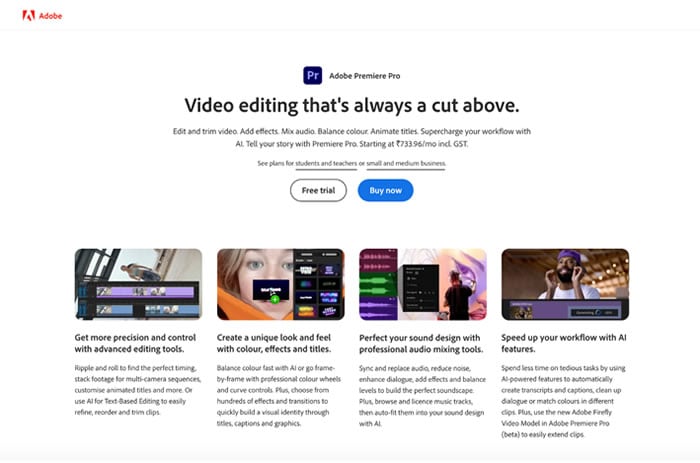
Principais características:
- Preenchimento Sensível ao Conteúdo: Detecta e remove objetos automaticamente preenchendo o fundo naturalmente, tornando a edição perfeita.
- Ferramentas de mascaramento avançadas: Oferece precisão com máscaras personalizadas que permitem isolar e remover objetos específicos em seu vídeo.
- Rastreamento de movimento: Rastreia objetos em movimento, permitindo removê-los de vídeos mantendo a consistência em cenas dinâmicas.
- Exportações de alta qualidade: Exporte vídeos em alta resolução, até 8K, garantindo saída de nível profissional.
- Integração com Adobe Creative Cloud: Combine facilmente trabalhos com outros aplicativos da Adobe como After Effects e Photoshop para uma experiência de edição mais abrangente.
Guia passo a passo para remover objetos de vídeo usando o Premiere Pro:
Passo 1: Importe seu vídeo
Abra o Premiere Pro e importe o arquivo de vídeo que deseja editar. Arraste o vídeo para a linha do tempo.
Passo 2: Crie uma máscara ao redor do objeto
Use a Ferramenta Caneta ou outras ferramentas de mascaramento para criar uma máscara precisa ao redor do objeto que deseja remover. Esta etapa isola o objeto do resto da cena.
Passo 3: Aplique o Preenchimento Sensível ao Conteúdo
Navegue até o recurso Preenchimento Sensível ao Conteúdo. Isso removerá automaticamente o objeto e preencherá inteligentemente o fundo, tornando a remoção perfeita.
Passo 4: Visualize e exporte
Revise o vídeo editado para garantir que a remoção do objeto esteja suave e limpa. Quando satisfeito, exporte o vídeo no formato e resolução desejados.
3. Wipit
WipIt é uma ferramenta rápida e eficiente que permite aos usuários apagar objetos de vídeo com mínimo incômodo. Seus recursos com IA simplificam o processo, tornando-a uma escolha perfeita para usuários que precisam de resultados rápidos sem a complexidade de software de nível profissional. A interface intuitiva do WipIt garante que até iniciantes possam remover objetos ou pessoas indesejadas de vídeos com facilidade, entregando resultados limpos em apenas alguns passos.
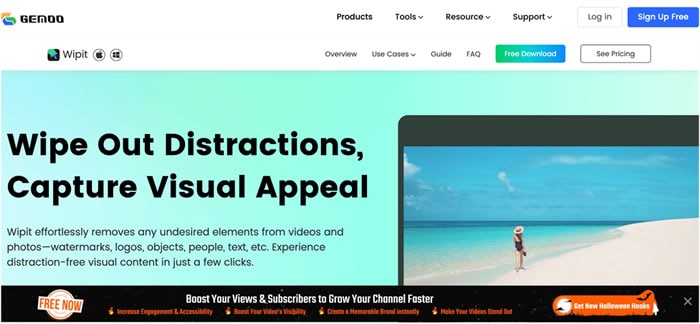
Principais características:
- Remoção de objetos com IA: Detecta e remove objetos automaticamente, garantindo edições suaves com mínima intervenção do usuário.
- Visualização em tempo real: Veja instantaneamente as mudanças enquanto edita, garantindo que os objetos sejam removidos de forma limpa antes de exportar.
- Interface amigável para iniciantes: A interface simples e direta do WipIt permite que usuários de qualquer nível de habilidade editem vídeos rapidamente.
- Suporta múltiplos formatos de vídeo: Compatível com formatos populares como MP4, AVI e MOV, tornando-o versátil para diferentes projetos.
- Armazenamento em nuvem: Oferece armazenamento em nuvem para vídeos editados, permitindo fácil acesso e compartilhamento a partir de qualquer dispositivo.
Guia passo a passo para remover objetos de vídeo usando WipIt:
Passo 1: Faça upload do seu vídeo
Faça login no WipIt e carregue o arquivo de vídeo. Você pode arrastar e soltar seu vídeo diretamente no editor a partir do seu dispositivo ou armazenamento em nuvem.
Passo 2: Destaque o objeto a ser removido
Use a ferramenta de remoção de objetos do WipIt para destacar o objeto que deseja remover. A IA analisará a cena e apagará inteligentemente o objeto selecionado.
Passo 3: Visualize sua edição
Use o recurso de visualização em tempo real para ver os resultados. Certifique-se de que o objeto foi totalmente removido e o fundo permanece consistente.
Passo 4: Exporte seu vídeo
Quando estiver satisfeito com o resultado, exporte o vídeo no formato e resolução de sua preferência. Você pode salvá-lo localmente ou diretamente no armazenamento em nuvem do WipIt para fácil acesso.
Parte 3: 3 Removedores de Objetos Online para Edições Rápidas
1. Adobe After Effects: Removedor de Objetos Avançado para Profissionais
Uma escolha principal entre profissionais, Adobe After Effects oferece ferramentas robustas para remover objetos indesejados de vídeos sem problemas. Seu destaque, o recurso Content-Aware Fill, apaga objetos inteligentemente enquanto preenche o fundo, tornando-o perfeito para resultados de alta qualidade e polidos. Seja lidando com objetos em movimento ou cenas estáticas, o After Effects fornece controle preciso sobre a remoção de objetos em seus projetos de vídeo.
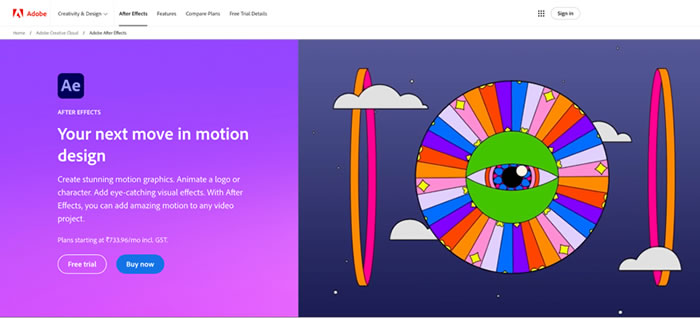
Principais características:
- Preenchimento Sensível ao Conteúdo: Apaga automaticamente objetos enquanto preenche perfeitamente os fundos para um visual natural.
- Composição avançada: Ideal para combinar camadas e adicionar efeitos após a remoção de objetos para melhorar a narrativa visual.
- Rastreamento de movimento: Rastreia e remove objetos em movimento com precisão em diferentes quadros de vídeo.
- Suporta formatos de alta resolução: Exporta vídeos em resoluções de até 8K, garantindo saída de alta qualidade.
- Ferramentas de mascaramento personalizáveis: Oferece opções avançadas de mascaramento para ajudar a isolar e apagar objetos complexos em cenas de vídeo.
Guia em 3 Passos para Remover Objetos de Vídeo Usando Adobe After Effects
Passo 1: Importe seu vídeo
Abra o Adobe After Effects e importe o arquivo de vídeo arrastando-o para o painel Projeto. Uma vez importado, arraste o vídeo para a linha do tempo para edição.
Passo 2: Crie uma máscara e use o Content-Aware Fill
Selecione a Ferramenta Caneta para criar uma máscara em volta do objeto que você deseja remover. Depois de desenhar a máscara, vá para o painel "Content-Aware Fill" (se não estiver visível, habilite-o navegando para "Janela" > "Content-Aware Fill"). No painel, escolha o Método de Preenchimento "Objeto" e clique em "Gerar Camada de Preenchimento". O After Effects analisará automaticamente o vídeo, removerá o objeto e preencherá o fundo.
Passo 3: Visualize e exporte
Após o processo de preenchimento ser concluído, visualize o vídeo para verificar os resultados e garantir que o objeto foi removido corretamente. Quando estiver satisfeito com o resultado, navegue para "Arquivo" > "Exportar" para salvar o vídeo em seu formato e resolução preferidos.
2. Movavi Video Editor: Remoção Simples de Objetos para Iniciantes
Movavi Video Editor oferece uma solução amigável para iniciantes que desejam apagar objetos de vídeo sem esforço. Com sua interface intuitiva e ferramentas de edição básicas, o Movavi facilita para novos usuários limparem suas filmagens removendo elementos indesejados. Seja editando vídeos caseiros ou preparando conteúdo para redes sociais, a ferramenta simples de remoção de objetos do Movavi garante resultados rápidos e eficazes sem sobrecarregar o usuário.
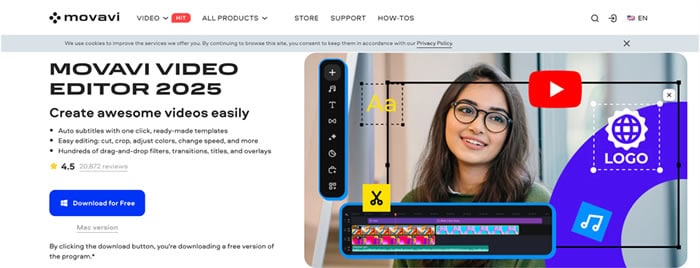
Principais características:
- Ferramenta de apagamento de objetos: Permite que os usuários apaguem facilmente objetos de clipes de vídeo com apenas alguns cliques.
- Interface intuitiva: Layout simples e ferramentas projetadas especificamente para iniciantes.
- Múltiplos efeitos de vídeo: Inclui transições, filtros e efeitos para aprimorar seu vídeo após a remoção de objetos.
- Suporte para formatos populares: Exporte vídeos em formatos comuns como MP4, AVI, MOV e mais.
- Processamento rápido: Renderização rápida garante que você possa editar e exportar vídeos em pouco tempo.
Guia em 3 Passos para Remover Objetos de Vídeo Usando Movavi Video Editor
Passo 1: Importe seu vídeo
Inicie o Movavi Video Editor e clique em "Adicionar Arquivos" para importar o vídeo que você deseja editar. Arraste o vídeo para a linha do tempo para começar o processo de edição.
Passo 2: Use a ferramenta de apagamento de objetos
Selecione a ferramenta "Remoção de Objeto" das opções de edição. Destaque o objeto que deseja remover arrastando sobre ele com a ferramenta de apagamento. O Movavi apagará automaticamente o objeto, misturando o fundo para criar um resultado perfeito.
Passo 3: Visualize e exporte
Pré-visualize seu vídeo editado para garantir que o objeto foi removido conforme desejado. Quando estiver satisfeito, clique em "Exportar" para salvar o vídeo em seu formato preferido, como MP4, AVI ou MOV.
3. VSDC Free Video Editor: Ferramenta Gratuita de Remoção de Objetos
VSDC Free Video Editor é um software versátil e gratuito que oferece uma ferramenta simples para remover coisas de vídeo. Ideal para amadores e criadores casuais, ele fornece recursos essenciais de edição sem a necessidade de uma assinatura. Seja removendo objetos indesejados de vídeos familiares ou limpando seu conteúdo para redes sociais, o VSDC oferece capacidades básicas, mas eficazes de edição de vídeo.
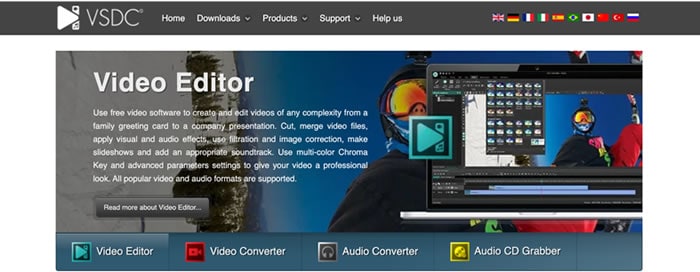
Principais características:
- Removedor de objetos gratuito: Permite que os usuários removam facilmente objetos de vídeos sem custo.
- Suporte multi-formato: Suporta vários formatos de vídeo como MP4, AVI, MOV e WMV para compatibilidade perfeita.
- Ferramenta de mascaramento: Fornece uma ferramenta de mascaramento personalizável para isolar e remover objetos específicos de filmagens de vídeo.
- Edição não-linear: Permite que os usuários editem vídeos em várias camadas, dando maior controle sobre a remoção de objetos.
- Sem marcas d'água: Ao contrário de alguns softwares gratuitos, o VSDC não adiciona marcas d'água aos vídeos exportados, mantendo seu produto final limpo.
Guia de 3 etapas para remover objetos usando o editor de vídeo gratuito do VSDC:
Passo 1: Importe seu vídeo
Abra o VSDC e clique em "Importar conteúdo" para fazer upload do seu arquivo de vídeo. Arraste o vídeo para a linha do tempo para começar a editar.
Passo 2: Crie uma máscara para selecionar o objeto
Use a Ferramenta de Máscara para criar uma máscara ao redor do objeto que você deseja remover. Ajuste o tamanho e a forma da máscara para isolar os objetos com precisão. Em seguida, aplique a função de remoção de objetos, que apagará a área selecionada.
Passo 3: Visualize e exporte
Visualize o seu vídeo para garantir que o objeto foi removido com êxito. Quando você estiver satisfeito, exporte o vídeo no formato desejado selecionando "Exportar projetos" ect foi removido com sucesso. Quando estiver satisfeito, exporte o vídeo no formato desejado selecionando "Exportar projeto".
Parte 4: 2 Removedores de Objetos Móveis para Dispositivos iOS/Android
IOS: Picsart
Picsart é um popular aplicativo de edição móvel conhecido por sua ampla gama de ferramentas de edição de fotos e vídeos, incluindo a capacidade de remover objetos de vídeos. Com sua interface amigável e recursos de inteligência artificial, o Picsart pode facilmente remover elementos indesejados de um vídeo, sejam pessoas, objetos ou distrações. É perfeito para usuários que desejam editar vídeos de forma rápida e simples em dispositivos iOS.
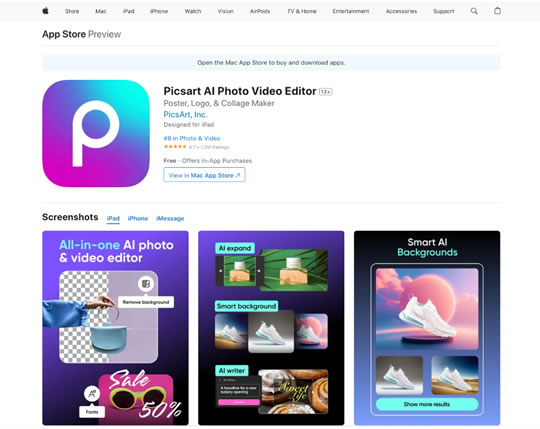
Principais características:
- Remoção de objetos com IA:Detecta e remove automaticamente objetos indesejados do vídeo, tornando o processo de edição rápido e fácil.
- Interface intuitiva:O design amigável permite que iniciantes e usuários experientes editem vídeos sem esforço.
- Edição multicamada:Suporta edição avançada com camadas, dando aos usuários mais controle sobre a remoção de objetos e outros efeitos.
- Suporte de formato amplo:O Picsart permite exportar vídeos em vários formatos, garantindo compatibilidade entre dispositivos e plataformas.
- Outras ferramentas de edição:Além de remover objetos, os usuários podem cortar, adicionar filtros, texto e adesivos ao vídeo para um toque personalizado.
Guia passo a passo para remover objetos de vídeos usando o Picsart:
Passo 1: Faça upload do seu vídeo
Abra o aplicativo Picsart e clique no botão "+" para fazer upload do vídeo do qual você deseja remover o objeto.
Passo 2: Use a ferramenta de remoção de objetos
Selecione a ferramenta "Remover objetos" no menu de edição. Destaque o objeto que você deseja apagar e a IA do Picsart o detectará e excluirá automaticamente.
Passo 3: Visualize e exporte
Depois de remover o objeto, visualize o vídeo para garantir uma edição suave. Quando você estiver satisfeito, clique no botão "Exportar" para exportar o vídeo e salvá-lo no formato desejado.
2. Android: Excluir objetos-fotos e vídeos
Excluir objetos-fotos e vídeos é um aplicativo Android dedicado que permite aos usuários remover facilmente objetos indesejados de vídeos e imagens rapidamente. Esta ferramenta leve oferece uma maneira simples e eficaz de remover distrações ou elementos indesejados de seus vídeos, tornando-a uma opção conveniente para usuários que desejam editar vídeos em movimento. Sua interface intuitiva o torna acessível mesmo para iniciantes e é perfeito para edição de vídeo casual em dispositivos móveis.
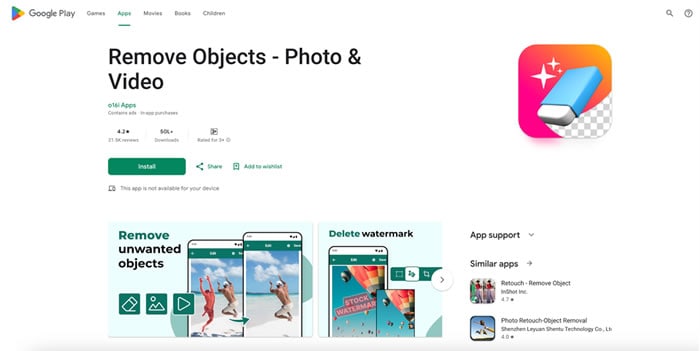
Principais características:
- Ferramenta de remoção de objetos: Remova facilmente objetos ou pessoas em vídeos com ferramentas de seleção simples.
- Processamento rápido: O aplicativo pode excluir objetos rapidamente e sem atraso, tornando o processo de edição eficiente.
- Multiuso: Adequado para vídeos e imagens, oferecendo flexibilidade na edição.
- Edição baseada em toque: Destaque e exclua objetos com um toque, facilitando a edição em dispositivos móveis.
- Sem marcas d'água: Exportar vídeos sem adicionar marcas d'água garante resultados limpos mesmo na versão gratuita.
Guia passo a passo para remover objetos de vídeos usando "Excluir objetos-Fotos e vídeos":
Passo 1: Faça upload do seu vídeo
Abra o aplicativo e selecione o vídeo do qual você deseja remover o objeto. Use a guia "Vídeos" para acessar sua galeria e fazer upload dos arquivos necessários.
Passo 2: Destaque o objeto a ser removido
Use o dedo para destacar o objeto de vídeo ou a área que você deseja apagar. A ferramenta de remoção de objetos do aplicativo detectará e excluirá a área selecionada.
Passo 3: Visualize e exporte
Depois de remover o objeto, visualize o vídeo para garantir uma edição suave. Se estiver satisfeito, clique em "Salvar" para exportar o vídeo no seu formato preferido.
Parte 5: Dicas para Remoção Efetiva de Objetos em Vídeos
Quando você precisaRemover pessoas do vídeoOu qualquer outro objeto indesejado, alcançar um resultado perfeito requer atenção cuidadosa aos detalhes. Aqui estão algumas dicas para garantir que suas edições fiquem profissionais e naturais:
1. Use o rastreamento de movimento para objetos em movimento
Ao remover objetos ou pessoas em movimento, use o rastreamento de movimento para garantir que o objeto seja apagado de forma consistente ao longo do vídeo, mesmo que se mova através dos quadros.
2. Mantenha a consistência em segundo plano
Certifique-se de que o plano de fundo permaneça natural após a remoção dos objetos usando ferramentas que preenchem as lacunas de forma inteligente, como preenchimento com consciência de conteúdo ou recursos semelhantes, para evitar manchas óbvias.
3. Visualização antes de exportar
Certifique-se de visualizar o vídeo editado antes de exportá-lo para garantir que a remoção de objetos é suave e que não há rebarbas ou transições não naturais na versão final.
4. Use várias camadas de edição para edições complexas
Para edições mais avançadas, use várias camadas. Isso dá mais controle sobre como os objetos removidos interagem com o vídeo e permite aplicar efeitos ou correções adicionais.
Conclusões
Neste guia, exploramos várias ferramentas e técnicas para remover um objeto de um vídeo, desde opções profissionais como Adobe After Effects e Premiere Pro até softwares amigáveis para iniciantes, como Movavi e VSDC. Para usuários móveis, também apresentamos aplicativos como Picsart e Remove Objects-Photo & Video, que oferecem soluções rápidas e fáceis. Entre todas essas opções, UniConverter destaca-se pela sua simplicidade e equilíbrio de recursos avançados. Com sua ferramenta de remoção de objetos baseada em inteligência artificial, o UniConverter garante que mesmo objetos complexos sejam removidos de forma suave e eficiente.
Quer você seja um iniciante ou um profissional, a interface intuitiva e os resultados de alta qualidade do UniConverter o tornam a primeira escolha. Se você está procurando uma ferramenta confiável para limpar seus vídeos facilmente, experimente o UniConverter hoje e experimente seus poderosos recursos de edição de vídeo em primeira mão!

